Tutorial Mão na Massa sobre Servidores Cloud EC2 e discos EBS
|
|
|
- Lívia de Mendonça di Azevedo
- 8 Há anos
- Visualizações:
Transcrição
1 Tutorial Mão na Massa sobre Servidores Cloud EC2 e discos EBS Este laboratório mão na massa é um passo a passo para a utilização do Amazon EC2 (servidores Cloud da AWS) e sobre o EBS (volumes Cloud da AWS). Utilizamos a Região US East e suas Zonas de Disponibilidade. Porém, você pode utilizar outra Região como, por exemplo, a Região América do Sul, que fica sediada no Estado de São Paulo, Brasil.. Os seguintes assuntos são tratados: Lançar e Configurar uma Instância (Servidor) em Linux e Windows Criar uma AMI ( Amazon Machine Image) própria em Linux e Windows Alocar um Endereço IP Fixo Criar um Volume EBS Associar o Volume à Instância Configurar Instância para usar o disco virtual Criar um Snapshot Restaurar um Snapshot Cadastre-se se na AWS Você precisa criar uma conta na Amazon Web Services, caso ainda não tenha uma. Você não sera cobrado por nenhum serviço ao criar uma conta. A cobrança só é feita a partir do momento que você utilizar serviços e sempre ao final de cada mês. A AWS oferece um nível de uso gratuito para novos clientes. Para se cadastrar na Amazon Web Services 1. Vá em e clique em Cadastre-se agora. 2. Siga as instruções na tela.
2 Parte do processo de cadastro envolve receber uma chamada telefônica automática e entrar com um número de PIN via telefone. Lançar uma instância Linux Neste exemplo vamos lançar uma instância com o Amazon Linux com um servidor Web Apache instalado já na inicialização. Selecione o tab Amazon EC2 na Console AWS e clique em Launch Instance (caso queira selecionar outra região, clique no canto superior direito e selecione outra região diferente de US East)
3
4 Selecione Launch Classic Wizard e clique em Continue Selecione a opção Basic 64-bit Amazon Linux AMI
5 Selecione a Instância de tamanho Micro (t1.micro) e clique em Continue
6 Na próxima tela, copie e cole o seguinte script de inicialização no User Data Field (você deve primeiramente copiar o script para o Bloco de Notas e depois copiar e colar novamente). Isso vai instalar e iniciar o servidor Web Apache automaticamente na inicialização do servidor e colocará o serviço HTTP no ar (você também pode instalar o Apache manualmente usando o SSH. Aqui estamos apenas automatizando a instalação do servidor Web). Depois, clique em Continue. #!/bin/sh yum -y install httpd php chkconfig httpd on /etc/init.d/httpd start
7 Clique Continue para aceitar as configurações de Storage Device padrão. Depois, escolha um nome amigável para a sua instancia. Esse nome, conhecido como tag, vai aparece no console uma vez que a Instância for iniciada. Isso vai tornar mais fácil monitorar as máquinas que estão funcionando em um ambiente complexo. Nomeamos a nossa de First Lab Instance ; no entanto, a única coisa que importa e que o nome seja significativo para você. Depois, clique em Continue.
8 Então, crie um novo Key Pair (Par de Chaves), se ainda não existe uma no disco rígido local, e faça o download para o c:\ec2. Veja o exemplo abaixo, no qual a Key Pair se chama Lab. A Key Pair é um arquivo que contém sua chave privada e que permitirá que você posteriormente acesse e faça login em seu servidor Cloud:
9 Crie um Security Group, que vai conter suas regras de firewall. Assumindo que estamos construindo um Web Server, nomeamos este como Lab Web Tier, e abrimos as portas 22 e 80.
10 Revise suas escolhas e então clique em Launch.
11 Dê um launch na Instância e monitore para ter certeza que está rodando ok.
12 Conectar à Instância Linux Usando o Console (MindTerm) Essas instruções requerem que o Java faça o launch do cliente MindTerm SSH pelo console. Você também pode usar um cliente SSH stand alone no Mac ou no Linux ou usar o PuTTY no Windows. Uma vez que a Instância esteja rodando, clique com o botão direito do mouse na Instância e selecione Connect
13 Depois, clique em Connect from your browser using the MindTerm SSH Client Confira que o User Name é ec2-user, dê a localização da sua private key (C:\ec2\Lab.pem), e marque a opção para salvar a localização da chave (key location), no cache do browser para que você não tenha que digitar isso novamente toda vez que conectar a instâncias EC2. Clique em Launch MindTerm. Pode demorar um pouco para que o applet do MindTerm complete o download e rode. Se essa for a primeira que você usa o MindTerm, você será levado a aceitar o termo de uso (MindTerm EULA):
14 Será pedido que você crie um diretório para o MindTerm: Depois, você deverá criar um diretório para o MindTerm usar para armazenar as Host Keys: Finalmente, você deverá decidir se quer armazenar a Host Key para a sua Instância. Neste momento você poderá verificar se a host key MindTerm está se comunicando com a host key do Console AWS para ter certeza que você está se conectando diretamente à sua Instância EC2 e não a algum terceiro.
15 Finalmente, você deve estar logado na sua Instância: Uma vez logado, iremos modificar a web page default para mostrar informação sobre essa Instância. Configurando a Instância Linux O AMI já foi customizado com a instalação do Apache e PHP pelo script que você usou como User Data quando a Instância foi iniciada. Modifique o web server adicionando o seguinte arquivo index.php: cd /var/www/html sudo vi index.php Se você for um usuário Linux experiente, desculpe-me por precisar dizer como usar o vi, o editor de texto padrão. Para os outros, vi não é um programa intuitivo. Pressione i para entrar no modo de insert. Entre o seguinte:
16 <?php $url = " $instance_id = file_get_contents($url); echo "Instance ID: <b>". $instance_id. "</b><br/>"; $url = " $zone = file_get_contents($url); echo "Zone: <b>". $zone. "</b><br/>";?> Pressione escape, seguido de :wq para salvar e fechar depois que você entrar o código PHP acima. Esse código vai mostrar a ID e a Disponibilidade da Zona do web server. Conecte ao web server Entre com o nome do Public DNS no browser e conecte ao servidor. Mude o Tipo de Instância Você sabia que pode mudar o tipo da Instância? Isso só funciona com Instâncias EBS-backed (a que rodamos aqui). Não há um motivo específico para mudar um tipo de instância neste tutorial, mas os passos seguintes mostram como é fácil fazer isso no AWS. No AWS Console, selecione a sua instância lab e clique com o botão direito nela e pare (NÃO encerre) a instância (STOP, não TERMINATE). Depois que ela tiver parado, clique novamente com o botão direito do mouse e selecione Change Instance Type
17 Depois de procurar e escolher o novo tipo da instãncia, clique novamente na instância lab com o botão direito do mouse e reinicie. Alternativamente, você pode usar a linha de comando do EC2 para fazer essa mudança via script, com o seguinte comando: ec2-modify-instance-attribute <instance_id> -t <instance_type> Por exemplo: ec2-modify-instance-attribute i-c1202cad -t m1.small Crie um AMI Personalizado Temos agora um sistema já bastante personalizado, então vamos criar um AMI personalizado, visível apenas para nós, que é uma cópia enxuta do que está rodando agora. Então quando lançarmos o novo servidor, ele estará pre-configurado com as mudanças que já fizemos.
18 Empacotar a imagem No AWS Console, clique com o botão direito do mouse na Instância e escolha Create Image (EBS AMI). Indique o nome e a descrição da imagem na próxima tela e clique me Create This Image. A Instância vai automaticamente ser parade (não terminada), e um snapshot será criado. Você saberá quando o processo terminar, porque o servidor vai reiniciar automaticamente e te mandar um outro .
19 Nota 1: Se você usa imagens S3-backed, o processo de empacotamento será significantemente diferente. Portanto, essas instruções são válidas apenas para imagens EBS-backed. Uma vez terminado, haverá duas novas entradas no AWS Console. Em Snapshots você verá uma entrada para o snapshot (backup), e em AMIs pertencentes a você haverá um AMI registrado, baseado no snapshot. Nota 2: também é possível criar um AMI personalizado para a linha de commando com o commando ec2-create-image. Este comando oferece uma opção avançada para adicionar um argumento no-reboot. É uma ferramenta bem útil; no entanto, você precisará de executar sudo sync na instância Linux antes de criar a nova imagem, para garantir que todos os dados estão escritos no disco. De outra forma, os arquivos mais recentemente registrados no disco podem ter 0 bytes. Teste a Instância Antes de terminar a Instância que já está rodando, vamos garantir que a nova funcione. No AWS Console, clique em AMIs e sua imagem deve estar listada em Owned By Me. Dê um launch na Instância, usando o mesmo key pair e security group de antes. Use um novo nome, como Segunda Instância, para que você possa distinguir as duas. Tenha certeza que tanto o SSH como a Web Page funcionam. Termine com a Instância Original
20 Bem, não com tanta pressa, não ainda. Observe que agora nós temos dois web servers. Então já temos uma aplicação escalável! E se o seu novo servidor começar em uma zona de disponibilidade diferente, você também terá redundância. Agora, termine o servidor original. A Instância e os arquivos de sistema locais serão apagados. Indicar um IP Fixo Como você determina nomes de DNS para o seu web server que sejam simples e práticos? Usar um endereço como não vai ajudar muito com os seus clients. Determinar um DNS record que aponte para é bem simples até que você faça o reboot do servidor e o DNS e o IP relacionados à máquina mudem. AWS oferece endereços de IP elásticos, que são, na verdade, endereços NAT que operam em um nível regional. Isso é, um Endereço de IP Elástico funciona por entre as Zonas de Disponibilidade, dentro de uma mesma região. Indique um para a sua aplicação dessa forma: Clique no link Elastic IPs no AWS Console Aloque um novo endereço Associe o endereço com uma instância em funcionamento. Se você mudar as instâncias, é tão simples como alocar o endereço para uma nova instância Crie um DNS A record no seu próprio servidor DNS que aponte tt.mydomain.com para Duas notas importantes: 1. Enquanto o endereço de IP elastic estiver associado a uma instância em funcionamento, não há custo para isso. No entanto, um endereço que não está associado com uma instância em funcionamento custa $0.01/hora. Isso previne o acúmulo de endereços, e significa que você precisa deletar qualquer endereço criado, ou vai ser cobrado por isso. 2. Realizar Load Balance (saiba mais sobre balanceamento de carga no tutorial sobre o Elastic Load Balancer ) exige CNAME records ao invés de A records. Então um IP elástico não é necessário para aplicações que usam um elastic load balancer. Lançar a Instância Windows Neste exemplo, vamos lançar uma instância padrão da Amazon, com Windows 2008 R2 e o IIS preinstalado.
21 Navegue até a aba do EC2 no AWS Console e clique em Launch Instance
22 Selecione Launch Classic Wizard e clique Continue Procure por Microsoft Windows Server 2008 R2 with SQL Server Express and IIS e o selecione
23 Use os padrões para lançar uma instância Large, e deixe o sistema escolher a zona de disponibilidade (a Microsoft não recomenda rodar o Windows com 613MB de memória, alocada para micro-instâncias). Também aceite os padrões na próxima tela, clicando em Continue:
24 Clkique Continue para aceitar os padrões em Storage Device Configuration. Nomeie a instância (por ex. Lab Windows Instance) se quiser, e clique em Continue.
25 Então crie uma key pair, se ainda não houver uma no seu disco rígido local, faça o download para c:\ec2. No exemplo abaixo, nomeamos a key pair de lab. Tenha certeza de selecionar ou criar uma key pair, porque essa é a única forma de recuperar a senha padrão de Administrador.
26 Crie um security group com as configurações abaixo. Cada uma dessas escolhas é pré-definida na lista que está à esquerda. Clique em Add Rule para adicionar um a um.
27 Então, lance a instância. Espere de 10 a 15 minutos para que a instância do Windows inicialize. Isso é necessário para que o Windows permita que o sysprep rode, que uma senha de Administrador aleatória seja criada para você, e que o Windows inicialize pela primeira vez. Set Up Windows Sobre o Windows Instâncias Windows da Amazon automaticamente geram uma senha de Administrador aleatória na primeira vez que a instância é lançada. Essa senha aleatória é criptografada usando a public key específica no lançamento, e só pode ser recuperada depois que a instância foi iniciada pela primeira vez. Uma vez que a instância foi iniciada pela primeira vez, essa senha de Administrador não pode mais ser recuperada. Conectando ao Windows Wizard No AWS Console, selecione a instância Windows que está rodando, depois clique com o botão direito do mouse e selecione Connect.
28 Clique em Retrieve Password (se você tiver feito o lançamento há mais de minutos e continuar vendo uma mensagem que diga Windows password not available yet, termine a instância e lance uma nova).
29 Clique em Browse, localize a keypair que você fez download. Use a extensão.pem.
30 Anote as informações de login e depois clique em Download shortcut file. Abra e salve o atalho e use a senha não-criptografada para logar na Instância Windows como Administrador usando o software Remote Desktop Connection. Recuper a Senha de Administrador do Windows Manualmente No AWS Console, você pode recuperar manualmente a senha de Administrador do Windows ao selecionar a instância Windows que estiver rodando, clicar com o botão direito do mouse e selecionar Get Windows Password. Se você tiver feito o lançamento há minutos e ver uma mensagem Windows password not available yet, termine a instância e lance uma nova.
31
32 Conecte Manualmente à Instância Usando o Windows Remote Desktop Clique em Start -> Run e digite mstsc, que vai iniciar seu cliente local do Microsoft Remote Desktop. O endereço do servidor sera o endereço do DNS public do servidor, que você pode copiar para o AWS Console. Uma vez que tiver recuperado sua senha e logado, sugerimos que você mude a senha de Administrado para algo melhor. Se você decider por parar o servidor e depois reiniciar, não há chance para recuperar a senha novamente. Configurando o Website padrão Este AMI já foi configurado com o IIS instalado e rodando. Modifique o web server usando o Notepad para criar o seguinte arquivo Default.asp C:\inetpub\wwwroot\Default.asp <% set xmlhttp = CreateObject("MSXML2.ServerXMLHTTP") url = " xmlhttp.open "GET", url, false
33 xmlhttp.send "" strhtml = xmlhttp.responsetext Response.Write("Instance ID: <b>" & strhtml & "</b><br/>") url = " xmlhttp.open "GET", url, false xmlhttp.send "" strhtml = xmlhttp.responsetext Response.Write("Zone: <b>" & strhtml & "</b><br/>") set xmlhttp = nothing %> Conectando ao servidor web Entre o nome do Public DNS no browser e conecte ao servidor (se a página padrão IIS aparecer, ao invés de algo similar à screenshot abaixo, certifique-se que o arquivo Default.asp não foi salvo como um.txt pelo Notepad). Mude o tipo da Instância Você sabia que pode mudar o tipo da instância na qual o AMI está rodando: Isso funciona apenas com instâncias EBS-backed (o que estamos rodando aqui). Não há nenhum motivo em particular para mudar o tipo da instância, mas os passos seguintes vão mostrar como fazer isso simplesmente no AWS. No AWS Console, selecione a instância, clique com o botão direito do mouse e selecione para parar a instância (NÃO para terminar). Depois que ela tiver parado, clique com o botão direito novamente e selecione Change Instance Type
34 Depois que você olhar as opções e selecionar o novo tipo da instância, clique com o botão direito na sua instância e reinicie novamente. Alternativamente, você pode usar uma linha de comando EC2 para fazer um script dessa mudança com o seguinte commando: ec2-modify-instance-attribute <instance_id> -t <instance_type> For example: ec2-modify-instance-attribute i-c1202cad -t m1.small Criando um AMI Personalizado Temos agora um sistema já bastante personalizado, então vamos criar um AMI personalizado, visível apenas para nós, que é uma cópia enxuta do que está rodando agora. Então quando lançarmos o novo servidor, ele estará pre-configurado com as mudanças que já fizemos. Empacotar a Imagem
35 No AWS Console, clique com o botão direito do mouse na instância e selecione Create Image (EBS AMI). Indique o nome e a descrição da imagem na próxima tela e clique me Create This Image. A Instância vai automaticamente ser parada (não terminada), e um snapshot será criado. Você saberá quando o processo terminar, porque o servidor vai reiniciar automaticamente e te mandar um outro .
36 Nota 1: Se você usa imagens S3-backed, o processo de empacotamento será significantemente diferente. Portanto, essas instruções são válidas apenas para imagens EBS-backed. Uma vez terminado, haverá duas novas entradas no AWS Console. Em Snapshots você verá uma entrada para o snapshot (backup), e em AMIs pertencentes a você haverá um AMI registrado, baseado no snapshot. Nota 2: também é possível criar um AMI personalizado para a linha de comando com o comando ec2-create-image. Este comando oferece uma opção avançada para adicionar um argumento no-reboot. É uma ferramenta bem útil; no entanto, a opção no-reboot não é recomendada para instâncias Windows porque um shutdown garante que os arquivos mais recentes escritos no disco e o arquivo de sistema Windows não sejam corrompidos. Teste a instancia Antes de terminarmos a instancia que esta rodando, vamos ter certeza de que a nova esta funcionando. No console AWS, clique em AMIs e sua image deve estar listada em Owned By Me. Dê um launch na instancia, usando o mesmo keypair e security group de antes. Use um novo nome, tipo Segunda Instancia Windows de forma que você consiga diferenciar uma da outra. Tenha certeza de que o RDP e a Web Page estão funcionando. Termine a Instancia Original
37 Bem, ainda não terminamos. Note que agora temos dois web servers. Então temos agora uma aplicação escalável! E se o seu novo servidor esta numa zona de diferente do primeiro, temos também redundancia. Agora termine o servidor original. A instancia e os arquivos locais vão ser mandados de volta para a nuvem. Definindo um IP Fixo Como definir um DNS amigavel para o seu web server? Usando um endereço como não é tão legal para ganhar usuários no dia a dia. Definindo uma entrada no DNS que aponte para é bem mais fácil uma vez que se você rebootar a sua máquina o DNS definido para a máquina e o IP irão mudar. A AWS oferece o Elastic IP Addresses, que é atualmente um endereço NAT que opera a um nível regional. É isso, um Elastic IP Address trabalha através das Availability Zones, com uma região única. Defina um para a sua aplicação com os seguintes passos: Clique no link Elastic Ips no console AWS Depois em Allocate a new address Associe o endereço a uma instância rodando. Se você mudar a instancia, simplesmente aloque o endereço na nova instancia. Crie uma entrada DNS do tipo A no seu servidor e DNS que aponte o tt.mydomain.com para Duas notas importantes: 1. Uma vez que um Elastic IP é associado a uma instancia rodando, não há cobrança para ele. Mas, se o um IP não estiver associado a nenhuma instancia ativa, ele ira custar $0.01/hora. Isso é para prevenir acumulo de Ips; isso significa que você deve deletar qualquer endereço que você crie e não use, ou isso irá criar custos desnecessários. 2. Load balancing (que iremos cobrir na próxima seção) requer entradas CNAME no lugar de entradas A. Então Elastic IP não é necessário para aplicações que usem load balancing. Criando um EBS Volumes EBS são criados em Availability Zones especificas. Por isso é muito importante definir primeiro a localização da instancia EC2 que irá receber a storage adicional. Entre no seu console AWS, clique na aba EC2, clique em Instances logo abaixo da seção Instances no menu a esquerda da tela, selecione a instancia e note o instance ID (i-57fec936 neste exemplo) e Zone ( se a coluna Zone não aparece na sua tela, você pode adicionar facilmente clicando em Show/Hide e marcando a opção Zone ).
38 Clique em Volumes abaixo da aba Elastic Block Store no menu a esquerda da tela e depois no botão Create Volume. Coloque o tamanho 1, selecione a availability zone localizada anteriormente (us-east-1b neste exemplo), e - No Snapshot - e clique Yes, Create para criar um volume de 1GB.
39 O novo volume será aparecerá no painel de gerenciamento com o status available. Nome para o novo volume Para ajudar a diferenciar este volume dos outros, nós vamos tagear esse volume com um nome. Selecione o novo volume, clique na aba Tags, e clique no botão Add/Edit Tags.
40 Defina um nome para o volume e clique em Save Tags. Anexar um Volume a uma instancia Linux Para anexar esse volume a sua instancia, clique com o botão direito sobre o novo volume e selecione Attach Volume.
41 Selecione a instancia EC2 no menu que aparecerá, atribua um caminho para o drive (/dev/xvdf para esse tutorial), e clique Yes, Attach. O status do volume irá mudar agora para in-use. Configurando a instancia Linux para usar o volume
42 Neste exemplo nós iremos adicionar uma storage adicional de 1GB a uma instancia Linux com um file system ext3 com o mount point /mnt/data-store. Use o Putty ou qualquer outro client SSH para conectar a sua instancia Linux. Digite o comando abaixo para criar um file system ext3 no seu novo volume: $ sudo mkfs t ext3 /dev/sdf Crie o diretorio para montar o novo storage: $ sudo mkdir /mnt/data-store Monte o novo volume: $ sudo mount /dev/sdf /mnt/data-store Para configurar a instancia Linux para montar esse volume no boot, adicione a seguinte linha ao seu arquivo /etc/fstab (sudo vi /etc/fstab): /dev/sdf /mnt/data-store ext3 defaults,noatime 1 2 Anexando o volume a uma instancia Windows Para anexar esse volume a sua instancia, clique com o botão direito na sua instancia e selecione Attach Volume.
43 Selecione a instancia EC2 no menu, atribua um caminho para o drive (xvdf para esse tutorial), e clique em Yes, Attach. O status do volume irá mudar agora para in-use. Configurando a instancia Windows para usar o Volume Neste exemplo nós iremos adicionar uma storage adicional de 1GB a instancia Windows.
44 1. Entre na sua instancia usando o Remote Desktop. 2. Abra o Windows Server Manager: Start-> Administrative Tools->Server Manager 3. Vá até Storage-> Disk Management 4. Clique com o botão direito em Disk 1 e selecione Online no menu popup.
45 5. Clique com o botão direito em Disk 1 e selecione Initialize Disk no menu popup, deixe os valores padrão e clique em OK 6. Clique com o botão direito em Unallocated e selecione New Simple Volume no menu popup.
46 7. Vá através do wizard clicando em Next e selecione1021 MB como o tamanho, defina o driver com a letra D, formate como NTFS e selecione Perform a quick format e clique Finish para terminar o wizard. 8. Abra o novo drive D no gerenciador de arquivos do Windows e crie um diretório chamado folder no EBS volume Fazendo Backup do volume como um Snapshot Usando a aba EC2 do console AWS, clique com o botão direito no volume que quer fazer backup (ex. New Data Volume ) e selecione Create Snapshot. Embora os snapshots aconteçam assincronamente, fazer o snapshot num período onde a modificação dos dados é menor é recomendado para aumentar a velocidade e eficiencia do backup. Snapshots de banco de dados, por exemplo, podem ser feitos de uma replica somente leitura, onde suspendemos a replicação durante o snapshot e retornamos logo após o termino.
47 Dê um nome e descrição ao snapshot e clique em Yes, Create Restaurando um Snapshot Para restaurar os dados de um snapshot, localize o snapshot desejado no console Snapshots, clique com o botão direito em Create Volume from Snapshot. Então selecione o tamanho do volume desejado, a Availability Zone, e clique em Yes, Create. Depois dos dados restaurados em um novo volume, você pode anexa-lo a sua instancia e montar um storage através dos passos anteriores. Uma vez que o novo volume já possui dados, não crie um novo file system (mkfs no Linux) ou formate o drive (Windows). Simplesmente monte o volume (Linux) ou defina uma nova letra de drive (Windows) e começe a usar os arquivos existentes imediatamente.
48 Encerrando todos os serviços pagos Com o intuito de parar com todas as cobranças depois deste tutorial, você tem que terminar todas as instancias e remover todos os elastic Ips de todas as regiões. Neste tutorial hands on, enderços IP s não relacionados são a causa mais comum de surpresas em cobranças depois de acabar o tutorial. Por isso, preste muita atenção neste ponto. Para terminar as instancias, selecione o item Instances na aba EC2, dê um clique com o botão direito nas instancias EC2 que deseja terminar e selecione Terminate.
49 Para acabar com os Elastics Ips, clique no link Elastic IPs na aba EC2, selecione os IP s que não estão associados, e clique no botão Release Address.
50 Da mesma forma, você também tem que acabar com todos os volumes EBS e snapshots em todas as regiões. Neste tutorial, snapshots não deletados são as causas mais comuns de surpresas em cobranças depois de acabar o tutorial. Por isso, preste muita atenção neste ponto. Para ter certeza que todos os snapshots de EBS estao deletados, selecione Snapshots na aba EC2, depois clique com o botão direito no snapshot que você quer deletar e selecione Delete Snapshot.
51 Da mesma forma, para deletar qualquer volume EBS extra, selecione Volumes na aba EC2, entao clique com o botão direito no volume que você deseja deletar e selecione Delete Volume (você devera desanexar o volume antes para ser capaz de deleta-lo.). Atenção: Reiteramos a importância de você desligar os recursos que você usou para seguir esse tutorial. Não nos responsabilizamos por serviços não desligados. Tutorial desenvolvido por José Papo (AWS Tech Evangelist para a América Latina) e evangelistas/arquitetos AWS com revisão e editoração da imasters.
Procedimentos para Reinstalação do Sisloc
 Procedimentos para Reinstalação do Sisloc Sumário: 1. Informações Gerais... 3 2. Criação de backups importantes... 3 3. Reinstalação do Sisloc... 4 Passo a passo... 4 4. Instalação da base de dados Sisloc...
Procedimentos para Reinstalação do Sisloc Sumário: 1. Informações Gerais... 3 2. Criação de backups importantes... 3 3. Reinstalação do Sisloc... 4 Passo a passo... 4 4. Instalação da base de dados Sisloc...
CONFIGURAÇÃO MINIMA EXIGIDA:
 Este tutorial parte do princípio que seu usuário já possua conhecimentos básicos sobre hardware, sistema operacional Windows XP ou superior, firewall, protocolo de rede TCP/IP e instalação de software.
Este tutorial parte do princípio que seu usuário já possua conhecimentos básicos sobre hardware, sistema operacional Windows XP ou superior, firewall, protocolo de rede TCP/IP e instalação de software.
Configurando DDNS no Stand Alone
 Configurando DDNS no Stand Alone Abra o seu navegador de internet e acesse o endereço http://www.advr.com.tw(ou, http://59.124.143.151 ). Clique em Register para efetuar o cadastro de um novo grupo.(foto
Configurando DDNS no Stand Alone Abra o seu navegador de internet e acesse o endereço http://www.advr.com.tw(ou, http://59.124.143.151 ). Clique em Register para efetuar o cadastro de um novo grupo.(foto
BACKUP ONLINE PASSOS PARA CONFIGURAÇÃO INICIAL DO PRODUTO
 BACKUP ONLINE PASSOS PARA CONFIGURAÇÃO INICIAL DO PRODUTO Criação de Conta de Usuário...03 Edição da Conta de Usuário...10 Download do Backup Online Embratel...10 Descrição dos Conjuntos de Cópia de Segurança...19
BACKUP ONLINE PASSOS PARA CONFIGURAÇÃO INICIAL DO PRODUTO Criação de Conta de Usuário...03 Edição da Conta de Usuário...10 Download do Backup Online Embratel...10 Descrição dos Conjuntos de Cópia de Segurança...19
Manual de Instalação e Configuração do SQL Express
 Manual de Instalação e Configuração do SQL Express Data alteração: 19/07/11 Pré Requisitos: Acesse o seguinte endereço e faça o download gratuito do SQL SRVER EXPRESS, conforme a sua plataforma x32 ou
Manual de Instalação e Configuração do SQL Express Data alteração: 19/07/11 Pré Requisitos: Acesse o seguinte endereço e faça o download gratuito do SQL SRVER EXPRESS, conforme a sua plataforma x32 ou
Guia de Instalação SIAM. Internet Information Services - IIS 5.1 no Windows XP Pro
 Guia de Instalação SIAM Internet Information Services - IIS 5.1 no Windows XP Pro Documento Gerado por: Amir Bavar Criado em: 06/04/2007 Última modificação: 26/09/2008 Índice: 1. Introdução 2. Lista de
Guia de Instalação SIAM Internet Information Services - IIS 5.1 no Windows XP Pro Documento Gerado por: Amir Bavar Criado em: 06/04/2007 Última modificação: 26/09/2008 Índice: 1. Introdução 2. Lista de
Como criar uma rede privada de Torrent
 Como criar uma rede privada de Torrent O objetivo deste tutorial é criar uma rede particular de transferência de arquivos via Bittorrent, utilizando o serviço de VPN conhecido como HAMACHI LogMeIn, gratuito
Como criar uma rede privada de Torrent O objetivo deste tutorial é criar uma rede particular de transferência de arquivos via Bittorrent, utilizando o serviço de VPN conhecido como HAMACHI LogMeIn, gratuito
TUTORIAL: MANTENDO O BANCO DE DADOS DE SEU SITE DENTRO DO DOMÍNIO DA USP USANDO O SSH!
 UNIVERSIDADE DE SÃO PAULO (USP) ESCOLA DE ARTES, CIÊNCIAS E HUMANIDADES (EACH) TUTORIAL: MANTENDO O BANCO DE DADOS DE SEU SITE DENTRO DO DOMÍNIO DA USP USANDO O SSH! Autoria e revisão por: PET Sistemas
UNIVERSIDADE DE SÃO PAULO (USP) ESCOLA DE ARTES, CIÊNCIAS E HUMANIDADES (EACH) TUTORIAL: MANTENDO O BANCO DE DADOS DE SEU SITE DENTRO DO DOMÍNIO DA USP USANDO O SSH! Autoria e revisão por: PET Sistemas
Procedimentos para Instalação do Sisloc
 Procedimentos para Instalação do Sisloc Sumário: 1. Informações Gerais... 3 2. Instalação do Sisloc... 3 Passo a passo... 3 3. Instalação da base de dados Sisloc... 16 Passo a passo... 16 4. Instalação
Procedimentos para Instalação do Sisloc Sumário: 1. Informações Gerais... 3 2. Instalação do Sisloc... 3 Passo a passo... 3 3. Instalação da base de dados Sisloc... 16 Passo a passo... 16 4. Instalação
LICENCIAMENTO V14 USANDO REPRISE LICENSE MANAGER
 LICENCIAMENTO V14 USANDO REPRISE LICENSE MANAGER V14 de BricsCAD vem com um novo sistema de licenciamento, com base na tecnologia de licenciamento de Reprise Software. Este novo sistema oferece um ambiente
LICENCIAMENTO V14 USANDO REPRISE LICENSE MANAGER V14 de BricsCAD vem com um novo sistema de licenciamento, com base na tecnologia de licenciamento de Reprise Software. Este novo sistema oferece um ambiente
Google Drive. Passos. Configurando o Google Drive
 Google Drive um sistema de armazenagem de arquivos ligado à sua conta Google e acessível via Internet, desta forma você pode acessar seus arquivos a partir de qualquer dispositivo que tenha acesso à Internet.
Google Drive um sistema de armazenagem de arquivos ligado à sua conta Google e acessível via Internet, desta forma você pode acessar seus arquivos a partir de qualquer dispositivo que tenha acesso à Internet.
Como instalar Windows XP
 Como instalar Windows XP 1 Como instalar Windows XP Existem 2 opções para instalar XP: Opção A: para micro novo sem Sistema Operacional instalado (Exemplo de sistema operacional:windows 98, Windows 2000,
Como instalar Windows XP 1 Como instalar Windows XP Existem 2 opções para instalar XP: Opção A: para micro novo sem Sistema Operacional instalado (Exemplo de sistema operacional:windows 98, Windows 2000,
INSTALAÇÃO OASIS + WAMP SERVER NO AMBIENTE WINDOWS
 INSTALAÇÃO OASIS + WAMP SERVER NO AMBIENTE WINDOWS Este tutorial foi desenvolvido pelos analistas Hézio Silva e José Mendes pertencentes ao quadro de TI do Banco da Amazônia S/A, sediado em Belém-Pa e
INSTALAÇÃO OASIS + WAMP SERVER NO AMBIENTE WINDOWS Este tutorial foi desenvolvido pelos analistas Hézio Silva e José Mendes pertencentes ao quadro de TI do Banco da Amazônia S/A, sediado em Belém-Pa e
Manual de Instalação de SQL Server (2005, 2008, 2012).
 Manual de Instalação de SQL Server (2005, 2008, 2012). Instalação do SQL 2005. - Primeiro baixo o instalador do SQL nesse link: http://www.microsoft.com/pt-br/download/details.aspx?id=184 - Execute o arquivo
Manual de Instalação de SQL Server (2005, 2008, 2012). Instalação do SQL 2005. - Primeiro baixo o instalador do SQL nesse link: http://www.microsoft.com/pt-br/download/details.aspx?id=184 - Execute o arquivo
Obs: É necessário utilizar um computador com sistema operacional Windows 7.
 Instalando os Pré-Requisitos Os arquivos dos 'Pré-Requisitos' estão localizados na pasta Pré-Requisitos do CD HyTracks que você recebeu. Os arquivos também podem ser encontrados no servidor. (www.hytracks.com.br/pre-requisitos.zip).
Instalando os Pré-Requisitos Os arquivos dos 'Pré-Requisitos' estão localizados na pasta Pré-Requisitos do CD HyTracks que você recebeu. Os arquivos também podem ser encontrados no servidor. (www.hytracks.com.br/pre-requisitos.zip).
Instalando servidor Apache com MySQL e as linguagens ColdFusion e PHP. XAMPP 1.6.7 (xampp-win32-1.6.7-installer.exe), veja aqui.
 Instalando servidor Apache com MySQL e as linguagens ColdFusion e PHP. Escrito por Marcio Nakano (marcionakano.com.br) Data: 29/09/2008 Disponível em http:///blog/post/instalando-apache-mysql-coldfusionphp.pdf
Instalando servidor Apache com MySQL e as linguagens ColdFusion e PHP. Escrito por Marcio Nakano (marcionakano.com.br) Data: 29/09/2008 Disponível em http:///blog/post/instalando-apache-mysql-coldfusionphp.pdf
Manual de Instalação Linux Comunicações - Servidor. Centro de Computação Científica e Software Livre - C3SL
 Manual de Instalação Linux Comunicações - Servidor Centro de Computação Científica e Software Livre - C3SL Sumário 1 Instalando o Linux Comunicações para Telecentros (servidor) 2 1.1 Experimentar o Linux
Manual de Instalação Linux Comunicações - Servidor Centro de Computação Científica e Software Livre - C3SL Sumário 1 Instalando o Linux Comunicações para Telecentros (servidor) 2 1.1 Experimentar o Linux
Tutorial Instalação Dual Boot Ubuntu e Windows XP Virtualização com VirtualBox
 System Technology Tutorial Instalação Dual Boot Ubuntu e Windows XP Virtualização com VirtualBox Weslley Barboza Tutorial para instalação de uma maquina virtual com dual boot utilizando Windows XP Professional
System Technology Tutorial Instalação Dual Boot Ubuntu e Windows XP Virtualização com VirtualBox Weslley Barboza Tutorial para instalação de uma maquina virtual com dual boot utilizando Windows XP Professional
ALTERNATIVA PARA CONEXÃO VIA INTERNET DE IP MASCARADO A IP REAL
 Documento: Tutorial Autor: Iuri Sonego Cardoso Data: 27/05/2005 E-mail: iuri@scripthome.cjb.net Home Page: http://www.scripthome.cjb.net ALTERNATIVA PARA CONEXÃO VIA INTERNET DE IP MASCARADO A IP REAL
Documento: Tutorial Autor: Iuri Sonego Cardoso Data: 27/05/2005 E-mail: iuri@scripthome.cjb.net Home Page: http://www.scripthome.cjb.net ALTERNATIVA PARA CONEXÃO VIA INTERNET DE IP MASCARADO A IP REAL
Como criar o seu Servidor Metatrader5 na Nuvem (cloud) da Amazon
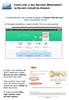 Como criar o seu Servidor Metatrader5 na Nuvem (cloud) da Amazon 1. Comece abrindo o seu browser na página da Amazon Web Services https://aws.amazon.com/pt/ 2. Na página de abertura, clique no botão Crie
Como criar o seu Servidor Metatrader5 na Nuvem (cloud) da Amazon 1. Comece abrindo o seu browser na página da Amazon Web Services https://aws.amazon.com/pt/ 2. Na página de abertura, clique no botão Crie
MANUAL DO ANIMAIL 1.0.0.1142 Terti Software
 O Animail é um software para criar campanhas de envio de email (email Marketing). Você pode criar diversas campanhas para públicos diferenciados. Tela Principal do sistema Para melhor apresentar o sistema,
O Animail é um software para criar campanhas de envio de email (email Marketing). Você pode criar diversas campanhas para públicos diferenciados. Tela Principal do sistema Para melhor apresentar o sistema,
Instalando e Configurando o DNS Server
 Instalando e Configurando o DNS Server Seg, 27 de Outubro de 2008 18:02 Escrito por Daniel Donda A instalação do serviço DNS no Windows Server 2008 é bem simples e de extrema importância para uma rede.
Instalando e Configurando o DNS Server Seg, 27 de Outubro de 2008 18:02 Escrito por Daniel Donda A instalação do serviço DNS no Windows Server 2008 é bem simples e de extrema importância para uma rede.
MANUAL DE FTP. Instalando, Configurando e Utilizando FTP
 MANUAL DE FTP Instalando, Configurando e Utilizando FTP Este manual destina-se auxiliar os clientes e fornecedores da Log&Print na instalação, configuração e utilização de FTP O que é FTP? E o que é um
MANUAL DE FTP Instalando, Configurando e Utilizando FTP Este manual destina-se auxiliar os clientes e fornecedores da Log&Print na instalação, configuração e utilização de FTP O que é FTP? E o que é um
1- Requisitos mínimos. 2- Instalando o Acesso Full. 3- Iniciando o Acesso Full pela primeira vez
 Manual Conteúdo 1- Requisitos mínimos... 2 2- Instalando o Acesso Full... 2 3- Iniciando o Acesso Full pela primeira vez... 2 4- Conhecendo a barra de navegação padrão do Acesso Full... 3 5- Cadastrando
Manual Conteúdo 1- Requisitos mínimos... 2 2- Instalando o Acesso Full... 2 3- Iniciando o Acesso Full pela primeira vez... 2 4- Conhecendo a barra de navegação padrão do Acesso Full... 3 5- Cadastrando
Como instalar o sistema operacional pfsense no Citrix Xen Server
 Como instalar o sistema operacional pfsense no Citrix Xen Server Autor: Eder S. G. - edersg@vm.uff.br Versão: 1.2 Data: 21/11/2012 Última atualização: 07/03/2013 Observação: Máquina real: Sistema operacional
Como instalar o sistema operacional pfsense no Citrix Xen Server Autor: Eder S. G. - edersg@vm.uff.br Versão: 1.2 Data: 21/11/2012 Última atualização: 07/03/2013 Observação: Máquina real: Sistema operacional
Passo 1: Abra seu navegador e digite http://www.no-ip.com. Passo 2: Na tela que surgir, clique em Get Started.
 1 - Como obter seu DNS Dinâmico no No-IP O No-IP, é um sistema de DNS (Domain Name Server), que converte o seu endereço IP em um nome. O que o No-IP faz, é converter o nome do tipo minhacameraip.no-ip.org
1 - Como obter seu DNS Dinâmico no No-IP O No-IP, é um sistema de DNS (Domain Name Server), que converte o seu endereço IP em um nome. O que o No-IP faz, é converter o nome do tipo minhacameraip.no-ip.org
USB Creator. USBCreator. 1. Requerimentos. Página Imutável Informação Anexos Mais Acções. Ubuntu Brazil Entrar Help
 1 de 8 04/06/2013 18:02 Página Imutável Informação Anexos Mais Acções Ubuntu Brazil Entrar Help USBCreator USB Creator Hoje, também gravar o Ubuntu ou as várias distribuições Linux num pen drive nunca
1 de 8 04/06/2013 18:02 Página Imutável Informação Anexos Mais Acções Ubuntu Brazil Entrar Help USBCreator USB Creator Hoje, também gravar o Ubuntu ou as várias distribuições Linux num pen drive nunca
GUIA INTEGRA SERVICES E STATUS MONITOR
 GUIA INTEGRA SERVICES E STATUS MONITOR 1 - Integra Services Atenção: o Integra Services está disponível a partir da versão 2.0 do software Urano Integra. O Integra Services é um aplicativo que faz parte
GUIA INTEGRA SERVICES E STATUS MONITOR 1 - Integra Services Atenção: o Integra Services está disponível a partir da versão 2.0 do software Urano Integra. O Integra Services é um aplicativo que faz parte
Procedimentos para Instalação do SISLOC
 Procedimentos para Instalação do SISLOC Sumário 1. Informações Gerais...3 2. Instalação do SISLOC...3 Passo a passo...3 3. Instalação da Base de Dados SISLOC... 11 Passo a passo... 11 4. Instalação de
Procedimentos para Instalação do SISLOC Sumário 1. Informações Gerais...3 2. Instalação do SISLOC...3 Passo a passo...3 3. Instalação da Base de Dados SISLOC... 11 Passo a passo... 11 4. Instalação de
GUIA MUDANÇA E FORMATAÇÃO DE SERVIDOR - MILLENNIUM
 GUIA MUDANÇA E FORMATAÇÃO DE SERVIDOR - MILLENNIUM ÍNDICE ITEM Página 1. Objetivo... 3 2. Requisitos... 3 3. Diretório do Millennium... 3 4. Procedimento para Transferência de Servidor... 3 4.1 Compartilhamento
GUIA MUDANÇA E FORMATAÇÃO DE SERVIDOR - MILLENNIUM ÍNDICE ITEM Página 1. Objetivo... 3 2. Requisitos... 3 3. Diretório do Millennium... 3 4. Procedimento para Transferência de Servidor... 3 4.1 Compartilhamento
GUIA MUDANÇA E FORMATAÇÃO DE SERVIDOR - SLIM
 GUIA MUDANÇA E FORMATAÇÃO DE SERVIDOR - SLIM ÍNDICE ITEM Página 1. Objetivo... 3 2. Requisitos... 3 3. Diretório do Slim... 3 4. Procedimento para Transferência de Servidor... 3 4.1 Compartilhamento da
GUIA MUDANÇA E FORMATAÇÃO DE SERVIDOR - SLIM ÍNDICE ITEM Página 1. Objetivo... 3 2. Requisitos... 3 3. Diretório do Slim... 3 4. Procedimento para Transferência de Servidor... 3 4.1 Compartilhamento da
Como criar máquinas virtuais no VMware ESXi
 Como criar máquinas virtuais no VMware ESXi A virtualização de desktops pode ser trabalhada sobre servidores virtuais e esta técnica torna nossa tecnologia ainda mais atraente. Certifique-se que o seu
Como criar máquinas virtuais no VMware ESXi A virtualização de desktops pode ser trabalhada sobre servidores virtuais e esta técnica torna nossa tecnologia ainda mais atraente. Certifique-se que o seu
MANUAL DE INSTALAÇÃO E CONFIGURAÇÃO. Motor Periférico Versão 8.0
 MANUAL DE INSTALAÇÃO E CONFIGURAÇÃO Motor Periférico Versão 8.0 1. Apresentação... 3 2. Instalação do Java... 3 2.1 Download e Instalação... 3 2.2 Verificar Instalação... 3 3. Download do Motor Periférico...
MANUAL DE INSTALAÇÃO E CONFIGURAÇÃO Motor Periférico Versão 8.0 1. Apresentação... 3 2. Instalação do Java... 3 2.1 Download e Instalação... 3 2.2 Verificar Instalação... 3 3. Download do Motor Periférico...
www.neteye.com.br NetEye Guia de Instalação
 www.neteye.com.br NetEye Guia de Instalação Índice 1. Introdução... 3 2. Funcionamento básico dos componentes do NetEye...... 3 3. Requisitos mínimos para a instalação dos componentes do NetEye... 4 4.
www.neteye.com.br NetEye Guia de Instalação Índice 1. Introdução... 3 2. Funcionamento básico dos componentes do NetEye...... 3 3. Requisitos mínimos para a instalação dos componentes do NetEye... 4 4.
Portaria Express 3.0
 Portaria Express 3.0 A portaria do seu condomínio mais segura e eficiente. Com a preocupação cada vez mais necessária de segurança nos condomínio e empresas, investe-se muito em segurança. Câmeras, cercas,
Portaria Express 3.0 A portaria do seu condomínio mais segura e eficiente. Com a preocupação cada vez mais necessária de segurança nos condomínio e empresas, investe-se muito em segurança. Câmeras, cercas,
Online Help StruxureWare Data Center Expert
 Online Help StruxureWare Data Center Expert Version 7.2.7 Appliance virtual do StruxureWare Data Center Expert O servidor do StruxureWare Data Center Expert 7.2 está agora disponível como um appliance
Online Help StruxureWare Data Center Expert Version 7.2.7 Appliance virtual do StruxureWare Data Center Expert O servidor do StruxureWare Data Center Expert 7.2 está agora disponível como um appliance
RASTREIE SEU NOTEBOOK (FURTADO OU ROUBADO) INTERNET
 Veja nesse tutorial vamos aprender como instalar o aplicativo gratuito Prey e como realizar o rastreamento de seu computador (netbook, notebook, desktop). Prey é uma aplicativo que você instala em sua
Veja nesse tutorial vamos aprender como instalar o aplicativo gratuito Prey e como realizar o rastreamento de seu computador (netbook, notebook, desktop). Prey é uma aplicativo que você instala em sua
Criando Banco de Dados, Tabelas e Campos através do HeidiSQL. Prof. Vitor H. Migoto de Gouvêa Colégio IDESA 2011
 Criando Banco de Dados, Tabelas e Campos através do HeidiSQL Prof. Vitor H. Migoto de Gouvêa Colégio IDESA 2011 Edição 2 Pedreiros da Informação Criando Banco de Dados, Tabelas e Campos através do HeidiSQL
Criando Banco de Dados, Tabelas e Campos através do HeidiSQL Prof. Vitor H. Migoto de Gouvêa Colégio IDESA 2011 Edição 2 Pedreiros da Informação Criando Banco de Dados, Tabelas e Campos através do HeidiSQL
INSTALANDO E CONFIGURANDO O MY SQL
 INSTALANDO E CONFIGURANDO O MY SQL Este tutorial tem como objetivo mostrar como instalar o banco de dados My SQL em ambiente Windows e é destinado aqueles que ainda não tiveram um contato com a ferramenta.
INSTALANDO E CONFIGURANDO O MY SQL Este tutorial tem como objetivo mostrar como instalar o banco de dados My SQL em ambiente Windows e é destinado aqueles que ainda não tiveram um contato com a ferramenta.
HOW TO. Instalação do Firewall 6.1 Software
 Introdução HOW TO Página: 1 de 14 Para fazer a migração/instalação do 6.1 Software, é necessária a instalação do Sistema Operacional Linux Fedora Core 8. Explicaremos passo a passo como formatar a máquina,
Introdução HOW TO Página: 1 de 14 Para fazer a migração/instalação do 6.1 Software, é necessária a instalação do Sistema Operacional Linux Fedora Core 8. Explicaremos passo a passo como formatar a máquina,
Índice. Manual Backup Online. 03 Capítulo 1: Visão Geral
 Índice 03 Capítulo 1: Visão Geral 04 Capítulo 2: Conta de Usuário 04 Criação 08 Edição 09 Grupo de Usuários 10 Informações da Conta 12 Capítulo 3: Download do Backup Online Embratel 16 Capítulo 4: Cópia
Índice 03 Capítulo 1: Visão Geral 04 Capítulo 2: Conta de Usuário 04 Criação 08 Edição 09 Grupo de Usuários 10 Informações da Conta 12 Capítulo 3: Download do Backup Online Embratel 16 Capítulo 4: Cópia
Copyright 2015 Mandic Cloud Solutions - Somos Especialistas em Cloud. www.mandic.com.br
 Sumário 1. Boas vindas... 4 2. Dashboard... 4 3. Cloud... 5 3.1 Servidores... 5 o Contratar Novo Servidor... 5 o Detalhes do Servidor... 9 3.2 Cloud Backup... 13 o Alteração de quota... 13 o Senha do agente...
Sumário 1. Boas vindas... 4 2. Dashboard... 4 3. Cloud... 5 3.1 Servidores... 5 o Contratar Novo Servidor... 5 o Detalhes do Servidor... 9 3.2 Cloud Backup... 13 o Alteração de quota... 13 o Senha do agente...
O serviço de Gateway Remoto é instalado em um computador, onde um ou diversos rádios móveis Hytera podem ser conectados via cabo USB e áudio.
 Visão Geral O Gateway Remoto Hytracks tem por objetivo atuar como uma extensão do Servidor principal, visando atender regiões muito distantes do servidor através de um link IP. O serviço de Gateway Remoto
Visão Geral O Gateway Remoto Hytracks tem por objetivo atuar como uma extensão do Servidor principal, visando atender regiões muito distantes do servidor através de um link IP. O serviço de Gateway Remoto
Manual Captura S_Line
 Sumário 1. Introdução... 2 2. Configuração Inicial... 2 2.1. Requisitos... 2 2.2. Downloads... 2 2.3. Instalação/Abrir... 3 3. Sistema... 4 3.1. Abrir Usuário... 4 3.2. Nova Senha... 4 3.3. Propriedades
Sumário 1. Introdução... 2 2. Configuração Inicial... 2 2.1. Requisitos... 2 2.2. Downloads... 2 2.3. Instalação/Abrir... 3 3. Sistema... 4 3.1. Abrir Usuário... 4 3.2. Nova Senha... 4 3.3. Propriedades
OneDrive: saiba como usar a nuvem da Microsoft
 OneDrive: saiba como usar a nuvem da Microsoft O OneDrive é um serviço de armazenamento na nuvem da Microsoft que oferece a opção de guardar até 7 GB de arquivos grátis na rede. Ou seja, o usuário pode
OneDrive: saiba como usar a nuvem da Microsoft O OneDrive é um serviço de armazenamento na nuvem da Microsoft que oferece a opção de guardar até 7 GB de arquivos grátis na rede. Ou seja, o usuário pode
Manual de Instalação: Agente do OCS Inventory NG
 Manual de Instalação: Agente do OCS Inventory NG Abril 2013 Sumário 1. Agente... 1 2. Onde instalar... 1 3. Etapas da Instalação do Agente... 1 a. Etapa de Instalação do Agente... 1 b. Etapa de Inserção
Manual de Instalação: Agente do OCS Inventory NG Abril 2013 Sumário 1. Agente... 1 2. Onde instalar... 1 3. Etapas da Instalação do Agente... 1 a. Etapa de Instalação do Agente... 1 b. Etapa de Inserção
Print Audit 6 - SQL Server 2005 Express Edition Installation Guide
 Print Audit 6 - SQL Server 2005 Express Edition Installation Guide Resumo Este é um guia passo a passo para instalar o SQL Server 2005 Express Edition como base de dados para o Print Audit 6. Pré-Requisitos
Print Audit 6 - SQL Server 2005 Express Edition Installation Guide Resumo Este é um guia passo a passo para instalar o SQL Server 2005 Express Edition como base de dados para o Print Audit 6. Pré-Requisitos
É o UniNorte facilitando a vida de nossos docentes e discentes.
 ACESSO REMOTO Através do Acesso Remoto o aluno ou professor poderá utilizar em qualquer computador que tenha acesso a internet todos os programas, recursos de rede e arquivos acadêmicos utilizados nos
ACESSO REMOTO Através do Acesso Remoto o aluno ou professor poderá utilizar em qualquer computador que tenha acesso a internet todos os programas, recursos de rede e arquivos acadêmicos utilizados nos
Configurando o IIS no Server 2003
 2003 Ser ver Enterprise Objetivo Ao término, você será capaz de: 1. Instalar e configurar um site usando o IIS 6.0 Configurando o IIS no Server 2003 Instalando e configurando o IIS 6.0 O IIS 6 é o aplicativo
2003 Ser ver Enterprise Objetivo Ao término, você será capaz de: 1. Instalar e configurar um site usando o IIS 6.0 Configurando o IIS no Server 2003 Instalando e configurando o IIS 6.0 O IIS 6 é o aplicativo
Revisão: Introdução. - Integração com o AutoManager; 1 Atualização de versão do banco de dados PostgreSQL
 Urano Indústria de Balanças e Equipamentos Eletrônicos Ltda. Rua Irmão Pedro 709 Vila Rosa Canoas RS Fone: (51) 3462.8700 Fax: (51) 3477.4441 Características do Software Urano Integra 2.2 Data: 12/05/2014
Urano Indústria de Balanças e Equipamentos Eletrônicos Ltda. Rua Irmão Pedro 709 Vila Rosa Canoas RS Fone: (51) 3462.8700 Fax: (51) 3477.4441 Características do Software Urano Integra 2.2 Data: 12/05/2014
Instalando o Internet Information Services no Windows XP
 Internet Information Services - IIS Se você migrou recentemente do Windows 95 ou 98 para o novo sitema operacional da Microsoft Windows XP, e utilizava antes o Personal Web Server, deve ter notado que
Internet Information Services - IIS Se você migrou recentemente do Windows 95 ou 98 para o novo sitema operacional da Microsoft Windows XP, e utilizava antes o Personal Web Server, deve ter notado que
Tutorial Mão na Massa sobre o Amazon Virtual Private Cloud
 Tutorial Mão na Massa sobre o Amazon Virtual Private Cloud Este tutorial irá guiar o usuário através do uso do Wizard VPC para criar um VPC multi-subnet, descrever cada item criado pelo wizard, e lançar
Tutorial Mão na Massa sobre o Amazon Virtual Private Cloud Este tutorial irá guiar o usuário através do uso do Wizard VPC para criar um VPC multi-subnet, descrever cada item criado pelo wizard, e lançar
Instruções de instalação do software de edição e conexão EmbroideryEditor. Exclusivo para máquina de bordar MC500E
 Instruções de instalação do software de edição e conexão EmbroideryEditor Exclusivo para máquina de bordar MC500E Instruções para instalar o EmbroideryEditor Requisitos do sistema no computador: * Sistema
Instruções de instalação do software de edição e conexão EmbroideryEditor Exclusivo para máquina de bordar MC500E Instruções para instalar o EmbroideryEditor Requisitos do sistema no computador: * Sistema
Escritório Virtual Administrativo
 1 Treinamento Módulos Escritório Virtual Administrativo Sistema Office Instruções para configuração e utilização do módulo Escritório Virtual e módulo Administrativo do sistema Office 2 3 1. Escritório
1 Treinamento Módulos Escritório Virtual Administrativo Sistema Office Instruções para configuração e utilização do módulo Escritório Virtual e módulo Administrativo do sistema Office 2 3 1. Escritório
Instalando e Configurando o DNS Server
 Instalando e Configurando o DNS Server Seg, 27 de Outubro de 2008 18:02 Escrito por Daniel Donda Tw eetar 0 Like 0 A instalação do serviço DNS no Windows Server 2008 é bem simples e de extrema importancia
Instalando e Configurando o DNS Server Seg, 27 de Outubro de 2008 18:02 Escrito por Daniel Donda Tw eetar 0 Like 0 A instalação do serviço DNS no Windows Server 2008 é bem simples e de extrema importancia
Instalando software MÉDICO Online no servidor
 Instalando software MÉDICO Online no servidor A máquina denominada Servidora é a que armazenará o banco de dados do software (arquivo responsável pelas informações inseridas), compartilhando com as demais
Instalando software MÉDICO Online no servidor A máquina denominada Servidora é a que armazenará o banco de dados do software (arquivo responsável pelas informações inseridas), compartilhando com as demais
3.1) Baixe os arquivos necessários para preparação neste link: http://www.emumaniacos.com.br/gateway/gw_release_1.1a.zip
 Gateway Manual do Usuario 1.1 (25/08/2013) (atualizado com link para download para nova firmware spoof e multi região) Por Cirino Souza Goulart www.playtronics.com.br facebook.com/lojaplaytronics 1) Conteúdo
Gateway Manual do Usuario 1.1 (25/08/2013) (atualizado com link para download para nova firmware spoof e multi região) Por Cirino Souza Goulart www.playtronics.com.br facebook.com/lojaplaytronics 1) Conteúdo
Instalação Cliente Notes 6.5
 Instalação Cliente Notes 6.5 1/1 Instalação Cliente Notes 6.5 LCC.008.2005 Versão 1.0 Versão Autor ou Responsável Data 1.0 Fabiana J. Santos 18/11/2005 RESUMO Este documento apresenta um roteiro de instalação
Instalação Cliente Notes 6.5 1/1 Instalação Cliente Notes 6.5 LCC.008.2005 Versão 1.0 Versão Autor ou Responsável Data 1.0 Fabiana J. Santos 18/11/2005 RESUMO Este documento apresenta um roteiro de instalação
STK (Start Kit DARUMA) Driver Genérico Somente Texto para a impressora DR700 ETHERNET
 STK (Start Kit DARUMA) Driver Genérico Somente Texto para a impressora DR700 ETHERNET Neste STK mostraremos como instalar e configurar o driver Genérico Somente Texto com a impressora DR700 Ethernet, no
STK (Start Kit DARUMA) Driver Genérico Somente Texto para a impressora DR700 ETHERNET Neste STK mostraremos como instalar e configurar o driver Genérico Somente Texto com a impressora DR700 Ethernet, no
Instalação e utilização do Document Distributor
 Para ver ou fazer o download desta ou de outras publicações do Lexmark Document Solutions, clique aqui. Instalação e utilização do Document Distributor O Lexmark Document Distributor é composto por pacotes
Para ver ou fazer o download desta ou de outras publicações do Lexmark Document Solutions, clique aqui. Instalação e utilização do Document Distributor O Lexmark Document Distributor é composto por pacotes
Instalando e Configurando o Oracle XE
 Instalando e Configurando o Oracle XE Execute o instalador do Oracle XE (OracleXEUniv.exe) e aguarde enquanto os arquivos de instalação são descompactados; A seguir, clique em Next para iniciar o procedimento;
Instalando e Configurando o Oracle XE Execute o instalador do Oracle XE (OracleXEUniv.exe) e aguarde enquanto os arquivos de instalação são descompactados; A seguir, clique em Next para iniciar o procedimento;
TUTORIAL VMWARE WORKSTATION 8. Aprenda a instalar e configurar corretamente uma máquina virtual utilizando VMware Workstation com este tutorial
 TUTORIAL VMWARE WORKSTATION 8 Aprenda a instalar e configurar corretamente uma máquina virtual utilizando VMware Workstation com este tutorial INTRODUÇÃO O uso de máquinas virtuais pode ser adequado tanto
TUTORIAL VMWARE WORKSTATION 8 Aprenda a instalar e configurar corretamente uma máquina virtual utilizando VMware Workstation com este tutorial INTRODUÇÃO O uso de máquinas virtuais pode ser adequado tanto
ManualdeInstalação. Win
 ManualdeInstalação 10100101010 101010101010101010101 1100110101100101101010001011 + 55 (61) 3037-5111 suporte@thinnet.com.br www.thinnet.com.br Skype: thinnetworks Skype2: thinnetworks1 SAAN Quadra 2 Número
ManualdeInstalação 10100101010 101010101010101010101 1100110101100101101010001011 + 55 (61) 3037-5111 suporte@thinnet.com.br www.thinnet.com.br Skype: thinnetworks Skype2: thinnetworks1 SAAN Quadra 2 Número
Suporte ao Desenvolvedor: 0800 770 3320 www.desenvolvedoresdaruma.com.br
 Este STK mostrara como instalar e configurar o SiteremoteServer3, para que o mesmo possa gerenciar e monitorar todos os kiosks que tenham o Sitekiosk instalado. Premissas: Possuir um Computador com Windows
Este STK mostrara como instalar e configurar o SiteremoteServer3, para que o mesmo possa gerenciar e monitorar todos os kiosks que tenham o Sitekiosk instalado. Premissas: Possuir um Computador com Windows
Print Audit 6 - Instalação do SQL Server 2008 express R2
 Print Audit 6 - Instalação do SQL Server 2008 express R2 Este tutorial mostra a instalação e configuração passo a passo do SQLServer 2008 express R2. Antes de instalar o SQL Server 2008 Express R2 Antes
Print Audit 6 - Instalação do SQL Server 2008 express R2 Este tutorial mostra a instalação e configuração passo a passo do SQLServer 2008 express R2. Antes de instalar o SQL Server 2008 Express R2 Antes
Despachante Express - Software para o despachante documentalista veicular DESPACHANTE EXPRESS MANUAL DO USUÁRIO VERSÃO 1.1
 DESPACHANTE EXPRESS MANUAL DO USUÁRIO VERSÃO 1.1 1 Sumário 1 - Instalação Normal do Despachante Express... 3 2 - Instalação do Despachante Express em Rede... 5 3 - Registrando o Despachante Express...
DESPACHANTE EXPRESS MANUAL DO USUÁRIO VERSÃO 1.1 1 Sumário 1 - Instalação Normal do Despachante Express... 3 2 - Instalação do Despachante Express em Rede... 5 3 - Registrando o Despachante Express...
Manual do Usuário Cyber Square
 Manual do Usuário Cyber Square Criado dia 27 de março de 2015 as 12:14 Página 1 de 48 Bem-vindo ao Cyber Square Parabéns! Você está utilizando o Cyber Square, o mais avançado sistema para gerenciamento
Manual do Usuário Cyber Square Criado dia 27 de março de 2015 as 12:14 Página 1 de 48 Bem-vindo ao Cyber Square Parabéns! Você está utilizando o Cyber Square, o mais avançado sistema para gerenciamento
Acesso Remoto Placas de captura
 Acesso Remoto Placas de captura 1 instalar o DVR Siga os passos de instalação informados na caixa do produto, após seu perfeito funcionamento vá para próximo passo. 2 Configurá-lo na rede Local O computador
Acesso Remoto Placas de captura 1 instalar o DVR Siga os passos de instalação informados na caixa do produto, após seu perfeito funcionamento vá para próximo passo. 2 Configurá-lo na rede Local O computador
Configuração de DNS em Windows Servidor 2008
 Reflexão Turma S-12-ano lectivo-2010-1011 Formador-João Afonso Formando-Pedro Gonçalves 14 Unidade: 14 Configuração de DNS em Windows Servidor 2008 Instalar o DNS 1. Abra o Servidor Manager Start\Administrative
Reflexão Turma S-12-ano lectivo-2010-1011 Formador-João Afonso Formando-Pedro Gonçalves 14 Unidade: 14 Configuração de DNS em Windows Servidor 2008 Instalar o DNS 1. Abra o Servidor Manager Start\Administrative
STK (Start Kit DARUMA) Utilizando conversor Serial/Ethernet com Mini-Impressora DR600/DR700.
 STK (Start Kit DARUMA) Utilizando conversor Serial/Ethernet com Mini-Impressora DR600/DR700. Neste STK mostraremos como comunicar com o conversor Serial/Ethernet e instalar o driver Genérico Somente Texto
STK (Start Kit DARUMA) Utilizando conversor Serial/Ethernet com Mini-Impressora DR600/DR700. Neste STK mostraremos como comunicar com o conversor Serial/Ethernet e instalar o driver Genérico Somente Texto
3. No painel da direita, dê um clique com o botão direito do mouse em qualquer espaço livre (área em branco).
 Permissões de compartilhamento e NTFS - Parte 2 Criando e compartilhando uma pasta - Prática Autor: Júlio Battisti - Site: www.juliobattisti.com.br Neste tópico vamos criar e compartilhar uma pasta chamada
Permissões de compartilhamento e NTFS - Parte 2 Criando e compartilhando uma pasta - Prática Autor: Júlio Battisti - Site: www.juliobattisti.com.br Neste tópico vamos criar e compartilhar uma pasta chamada
Configurando o DDNS Management System
 Configurando o DDNS Management System Solução 1: Com o desenvolvimento de sistemas de vigilância, cada vez mais usuários querem usar a conexão ADSL para realizar vigilância de vídeo através da rede. Porém
Configurando o DDNS Management System Solução 1: Com o desenvolvimento de sistemas de vigilância, cada vez mais usuários querem usar a conexão ADSL para realizar vigilância de vídeo através da rede. Porém
Configurando um Grupo Doméstico e Compartilhando arquivos no Windows 7
 Configurando um Grupo Doméstico e Compartilhando arquivos no Windows 7 Para criar um grupo doméstico e compartilhar arquivos é necessário que tenhamos pelo menos dois computadores ligados entre si (em
Configurando um Grupo Doméstico e Compartilhando arquivos no Windows 7 Para criar um grupo doméstico e compartilhar arquivos é necessário que tenhamos pelo menos dois computadores ligados entre si (em
Criando uma Maquina Virtual EC2
 Criando uma Maquina Virtual EC2 Para criar uma instancia sem custo adicional por um período de 1(hum) ano, deve seguir alguns passos que irei descrever abaixo 1. Tendo em vista que você já tenha criado
Criando uma Maquina Virtual EC2 Para criar uma instancia sem custo adicional por um período de 1(hum) ano, deve seguir alguns passos que irei descrever abaixo 1. Tendo em vista que você já tenha criado
Como Conectar e configurar Câmeras FullSec em um DVR CVI de 16CH FullSec -ACESSO REMOTO VIA CELULAR
 Como Conectar e configurar Câmeras FullSec em um DVR CVI de 16CH FullSec -ACESSO REMOTO VIA CELULAR 1- Conectar o DVR à internet via cabo de rede 2- Conectar o DVR na energia e ligar 3- Ao ligar, se o
Como Conectar e configurar Câmeras FullSec em um DVR CVI de 16CH FullSec -ACESSO REMOTO VIA CELULAR 1- Conectar o DVR à internet via cabo de rede 2- Conectar o DVR na energia e ligar 3- Ao ligar, se o
Minicurso Computação em Nuvem Prática: AWS
 Grupo de Pesquisa em Software e Hardware Livre Glauber Cassiano Batista Membro Colméia glauber@colmeia.udesc.br Joinville Minicurso Computação em Nuvem Prática: AWS Roteiro Definições Virtualização Data
Grupo de Pesquisa em Software e Hardware Livre Glauber Cassiano Batista Membro Colméia glauber@colmeia.udesc.br Joinville Minicurso Computação em Nuvem Prática: AWS Roteiro Definições Virtualização Data
Aloque 1024 MB de RAM para a VM. Crie um novo disco virtual. Figura 03. Figura 04.
 Aloque 1024 MB de RAM para a VM. Figura 03. Crie um novo disco virtual. Figura 04. 2 Escolha o formato de disco padrão do Virtual Box, VDI. Figura 05. Escolha o disco rígido Dinamicamente Alocado. Figura
Aloque 1024 MB de RAM para a VM. Figura 03. Crie um novo disco virtual. Figura 04. 2 Escolha o formato de disco padrão do Virtual Box, VDI. Figura 05. Escolha o disco rígido Dinamicamente Alocado. Figura
PAINEL MANDIC CLOUD. Mandic. Somos Especialistas em Cloud. Manual do Usuário
 Mandic. Somos Especialistas em Cloud. PAINEL MANDIC CLOUD Manual do Usuário 1 BEM-VINDO AO SEU PAINEL DE CONTROLE ESTE MANUAL É DESTINADO AO USO DOS CLIENTES DA MANDIC CLOUD SOLUTIONS COM A CONTRATAÇÃO
Mandic. Somos Especialistas em Cloud. PAINEL MANDIC CLOUD Manual do Usuário 1 BEM-VINDO AO SEU PAINEL DE CONTROLE ESTE MANUAL É DESTINADO AO USO DOS CLIENTES DA MANDIC CLOUD SOLUTIONS COM A CONTRATAÇÃO
ZSRest e ZSPos Multiposto
 ZSRest e ZSPos Multiposto 1 2 Este manual serve para o ajudar na configuração multiposto do ZSRest e ZSPos. Após a Instalação do ZSRest e ZSPos, é necessário configurar uma porta estática no SQL Server.
ZSRest e ZSPos Multiposto 1 2 Este manual serve para o ajudar na configuração multiposto do ZSRest e ZSPos. Após a Instalação do ZSRest e ZSPos, é necessário configurar uma porta estática no SQL Server.
Sistema de Instalação e Criação da Estrutura do Banco de Dados MANUAL DO INSTALADOR. Julho/2007. Ministério da saúde
 Sistema de Instalação e Criação da Estrutura do Banco de Dados MANUAL DO INSTALADOR Julho/2007 Ministério da saúde SUMÁRIO Módulo 1. Instalação... 4 Introdução... 4 Configurações de equipamentos para instalação
Sistema de Instalação e Criação da Estrutura do Banco de Dados MANUAL DO INSTALADOR Julho/2007 Ministério da saúde SUMÁRIO Módulo 1. Instalação... 4 Introdução... 4 Configurações de equipamentos para instalação
Manual AGENDA DE BACKUP
 Gemelo Backup Online DESKTOP Manual AGENDA DE BACKUP Realiza seus backups de maneira automática. Você só programa os dias e horas em que serão efetuados. A única coisa que você deve fazer é manter seu
Gemelo Backup Online DESKTOP Manual AGENDA DE BACKUP Realiza seus backups de maneira automática. Você só programa os dias e horas em que serão efetuados. A única coisa que você deve fazer é manter seu
MANUAL DE INSTALAÇÃO
 MANUAL DE INSTALAÇÃO Criado e revisado por: Régis Fialho Equipe Cyber Squ@re Manager E-mail: regis@awdsistemas.com.br Site: www.cybersquare.com.br Telefone: Porto Alegre: (051) 3207-8521 disponível em
MANUAL DE INSTALAÇÃO Criado e revisado por: Régis Fialho Equipe Cyber Squ@re Manager E-mail: regis@awdsistemas.com.br Site: www.cybersquare.com.br Telefone: Porto Alegre: (051) 3207-8521 disponível em
MANUAL DE CONFIGURAÇÃO DO BACKUP
 SISTEMA DE AUTOMAÇÃO COMERCIAL MANUAL DE CONFIGURAÇÃO DO BACKUP Apresentação Após o término da instalação você deverá configurar o Backup para que você tenha sempre uma cópia de segurança dos seus dados
SISTEMA DE AUTOMAÇÃO COMERCIAL MANUAL DE CONFIGURAÇÃO DO BACKUP Apresentação Após o término da instalação você deverá configurar o Backup para que você tenha sempre uma cópia de segurança dos seus dados
CRIANDO BANCOS DE DADOS NO SQL SERVER 2008 R2 COM O SQL SERVER MANAGEMENT STUDIO
 CRIANDO BANCOS DE DADOS NO SQL SERVER 2008 R2 COM O SQL SERVER MANAGEMENT STUDIO Antes de criarmos um novo Banco de Dados quero fazer um pequeno parênteses sobre segurança. Você deve ter notado que sempre
CRIANDO BANCOS DE DADOS NO SQL SERVER 2008 R2 COM O SQL SERVER MANAGEMENT STUDIO Antes de criarmos um novo Banco de Dados quero fazer um pequeno parênteses sobre segurança. Você deve ter notado que sempre
Introdução ao Sistema. Características
 Introdução ao Sistema O sistema Provinha Brasil foi desenvolvido com o intuito de cadastrar as resposta da avaliação que é sugerida pelo MEC e que possui o mesmo nome do sistema. Após a digitação, os dados
Introdução ao Sistema O sistema Provinha Brasil foi desenvolvido com o intuito de cadastrar as resposta da avaliação que é sugerida pelo MEC e que possui o mesmo nome do sistema. Após a digitação, os dados
Usar Atalhos para a Rede. Logar na Rede
 GUIA DO USUÁRIO: NOVELL CLIENT PARA WINDOWS* 95* E WINDOWS NT* Usar Atalhos para a Rede USAR O ÍCONE DA NOVELL NA BANDEJA DE SISTEMA Você pode acessar vários recursos do software Novell Client clicando
GUIA DO USUÁRIO: NOVELL CLIENT PARA WINDOWS* 95* E WINDOWS NT* Usar Atalhos para a Rede USAR O ÍCONE DA NOVELL NA BANDEJA DE SISTEMA Você pode acessar vários recursos do software Novell Client clicando
Conteúdo. 1. Propósito 3 2. Realizar Backup 4. 2.1. Por PrefDBManager 4 2.2. Por SQL Server 7 3. Restaurar Backup 10
 Backup PrefSuite Conteúdo 1. Propósito 3 2. Realizar Backup 4 2.1. Por PrefDBManager 4 2.2. Por SQL Server 7 3. Restaurar Backup 10 3.1. Por PrefDBManager 10 3.2. Por SQL Server 12 3.3. Permissão User
Backup PrefSuite Conteúdo 1. Propósito 3 2. Realizar Backup 4 2.1. Por PrefDBManager 4 2.2. Por SQL Server 7 3. Restaurar Backup 10 3.1. Por PrefDBManager 10 3.2. Por SQL Server 12 3.3. Permissão User
Manual de Instalação. Windows XP. Desenvolvedores: Patrick Duarte, Rodrigo dos Santos. Setembro de 2014.
 Manual de Instalação Windows XP Desenvolvedores: Patrick Duarte, Rodrigo dos Santos. Setembro de 2014. 1 SUMÁRIO OBJETIVO DO MANUAL:...03 REQUISITOS MÍNIMOS:...03 PROCESSO DE INSTALAÇÃO:...04 3.1 Documentos
Manual de Instalação Windows XP Desenvolvedores: Patrick Duarte, Rodrigo dos Santos. Setembro de 2014. 1 SUMÁRIO OBJETIVO DO MANUAL:...03 REQUISITOS MÍNIMOS:...03 PROCESSO DE INSTALAÇÃO:...04 3.1 Documentos
Roteador Load-Balance / Mikrotik RB750
 Roteador Load-Balance / Mikrotik RB750 Equipamento compacto e de alto poder de processamento, ideal para ser utilizado em provedores de Internet ou pequenas empresas no gerenciamento de redes e/ou no balanceamento
Roteador Load-Balance / Mikrotik RB750 Equipamento compacto e de alto poder de processamento, ideal para ser utilizado em provedores de Internet ou pequenas empresas no gerenciamento de redes e/ou no balanceamento
Instruções de instalação e remoção para os drivers de impressora PostScript e PCL do Windows Versão 8
 Instruções de instalação e remoção para os drivers de impressora PostScript e PCL do Windows Versão 8 Este arquivo ReadMe contém as instruções para a instalação dos drivers de impressora PostScript e PCL
Instruções de instalação e remoção para os drivers de impressora PostScript e PCL do Windows Versão 8 Este arquivo ReadMe contém as instruções para a instalação dos drivers de impressora PostScript e PCL
Manual de Instalação e Configuração para Revendedores e Assinantes Virtual Server.
 Manual de Instalação e Configuração para Revendedores e Assinantes Virtual Server. Parte I Cadastrando Sites no painel de controle Parte II Criando E-mail Parte III Configurando o Outlook do Cliente Última
Manual de Instalação e Configuração para Revendedores e Assinantes Virtual Server. Parte I Cadastrando Sites no painel de controle Parte II Criando E-mail Parte III Configurando o Outlook do Cliente Última
www.neteye.com.br NetEye Guia de Instalação
 www.neteye.com.br NetEye Guia de Instalação 1. Introdução Esse guia foi criado com o propósito de ajudar na instalação do NetEye. Recomendamos que todos os passos sejam seguidos corretamente para que a
www.neteye.com.br NetEye Guia de Instalação 1. Introdução Esse guia foi criado com o propósito de ajudar na instalação do NetEye. Recomendamos que todos os passos sejam seguidos corretamente para que a
Manual AGENDA DE BACKUP
 Gemelo Backup Online DESKTOP Manual AGENDA DE BACKUP Realiza seus backups de maneira automática. Você só programa os dias e horas em que serão efetuados. A única coisa que você deve fazer é manter seu
Gemelo Backup Online DESKTOP Manual AGENDA DE BACKUP Realiza seus backups de maneira automática. Você só programa os dias e horas em que serão efetuados. A única coisa que você deve fazer é manter seu
Instalação: permite baixar o pacote de instalação do agente de coleta do sistema.
 O que é o projeto O PROINFODATA - programa de coleta de dados do projeto ProInfo/MEC de inclusão digital nas escolas públicas brasileiras tem como objetivo acompanhar o estado de funcionamento dos laboratórios
O que é o projeto O PROINFODATA - programa de coleta de dados do projeto ProInfo/MEC de inclusão digital nas escolas públicas brasileiras tem como objetivo acompanhar o estado de funcionamento dos laboratórios
IMPORTANTE: O PNM4R2 não entra em estado funcional enquanto o Windows não
 Manual Instalação Positivo Network Manager Versão 4R2 para Integradores O produto Positivo Network Manager Versão 4R2 (PNM4R2) consiste de uma plataforma do tipo cliente servidor, sendo o cliente, os microcomputadores
Manual Instalação Positivo Network Manager Versão 4R2 para Integradores O produto Positivo Network Manager Versão 4R2 (PNM4R2) consiste de uma plataforma do tipo cliente servidor, sendo o cliente, os microcomputadores
Tutorial do administrador do HelpCenterLive (Sistema de Ajuda)
 Tutorial do administrador do HelpCenterLive (Sistema de Ajuda) Sumário Introdução...3 Entrar (Login)...3 Página Inicial (Home Page)...4 Ajuda...5 Conversação (Chat)...6 Mensagens Registradas...7 Registros...8
Tutorial do administrador do HelpCenterLive (Sistema de Ajuda) Sumário Introdução...3 Entrar (Login)...3 Página Inicial (Home Page)...4 Ajuda...5 Conversação (Chat)...6 Mensagens Registradas...7 Registros...8
Instalação do e-token do Governo federal para acesso ao Siapenet e SIAPE.
 Instalação do e-token do Governo federal para acesso ao Siapenet e SIAPE. 25/07/2013 - pág. 1 Instalação e-token do Governo Federal para acesso ao SIAPE. Baixe os arquivos de instalação de leitura do e-token
Instalação do e-token do Governo federal para acesso ao Siapenet e SIAPE. 25/07/2013 - pág. 1 Instalação e-token do Governo Federal para acesso ao SIAPE. Baixe os arquivos de instalação de leitura do e-token
TUTORIAL DE INSTALAÇÃO DO PFSENSE E UMA REDE INTERNA NO VIRTUALBOX
 TUTORIAL DE INSTALAÇÃO DO PFSENSE E UMA REDE INTERNA NO VIRTUALBOX Abrir o Virtualbox e criar a máquina virtual. Digitar o nome da VM, tipo BSD e versão FreeBSD. O pfsense precisa de no mínimo 128MB de
TUTORIAL DE INSTALAÇÃO DO PFSENSE E UMA REDE INTERNA NO VIRTUALBOX Abrir o Virtualbox e criar a máquina virtual. Digitar o nome da VM, tipo BSD e versão FreeBSD. O pfsense precisa de no mínimo 128MB de
